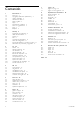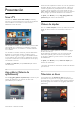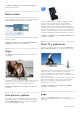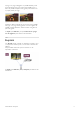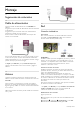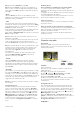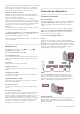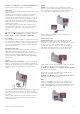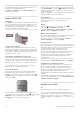Operation Manual
En Ayuda, pulse L Lista y busque Televisión en línea para
obtener más información.
1.5
Redes sociales
Se acabó tener que levantarse para ver los mensajes de sus
amigos en el ordenador. Abra Smart TV, seleccione la página
de su red social y envíe un mensaje desde el sofá.
Smart TV es compatible con las redes sociales más populares:
Facebook y Twitter.
En Ayuda, pulse L Lista y busque App gallery (Galería de
aplicaciones) para obtener más información.
1.6
Skype
Con Skype™, puede realizar videollamadas en el televisor de
forma gratuita.
Puede llamar y ver a sus amigos de cualquier parte del mundo.
Para realizar una videollamada, necesitará una cámara con
micrófono integrado y una buena conexión a Internet.
En Ayuda, pulse L Lista y busque Skype para obtener más
información.
1.7
Smartphones y tabletas
Para utilizar su teléfono inteligente o tableta como mando a
distancia del televisor o controlador de medios, descargue la
aplicación Philips MyRemote desde la tienda de aplicaciones
de su teléfono inteligente o tableta.
Controle el televisor desde su teléfono inteligente o tableta,
cambie de canal o regule el volumen. Con la aplicación
MyRemote podrá utilizar su teléfono o tableta para enviar
fotografías, música o vídeos desde el ordenador al televisor. Y
si tiene la aplicación MyRemote instalada en una tableta, podrá
abrir la guía de televisión, leer información sobre los programas
y cambiar de canal en el televisor con solo tocar con el dedo.
La aplicación MyRemote está disponible para iOS y Android.
En Ayuda, pulse L Lista y busque Aplicación MyRemote para
obtener más información.
1.8
Pause TV y grabaciones
Si conecta una unidad de disco duro USB, podrá realizar una
pausa o grabar una emisión de un canal de televisión digital.
Puede poner en pausa la televisión y responder a una llamada
telefónica urgente o simplemente tomarse un descanso
durante un partido deportivo. Mientras tanto, el televisor
almacena la emisión en la unidad de disco duro USB para que
pueda verla más tarde.
Con una unidad de disco duro USB conectada, también puede
grabar emisiones digitales. Puede grabar la emisión mientras
está viendo un programa o programar la grabación de un
programa que se va a emitir.
En Ayuda, pulse L Lista y busque Pause TV o Grabación
para obtener más información.
1.9
Juego
Si selecciona su videoconsola en el menú de inicio, el
televisor se ajustará automáticamente con la configuración ideal
para juegos.
4 Presentación / Juego